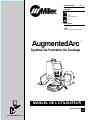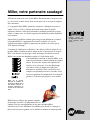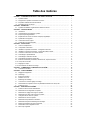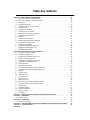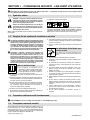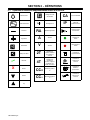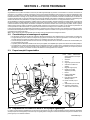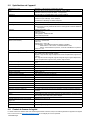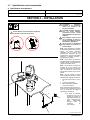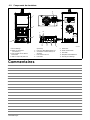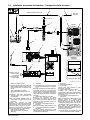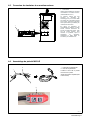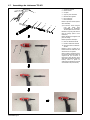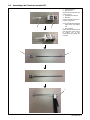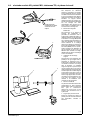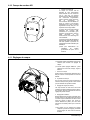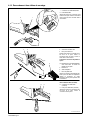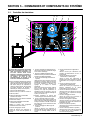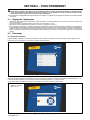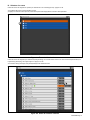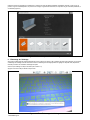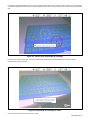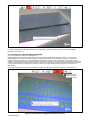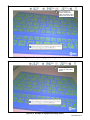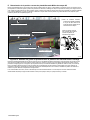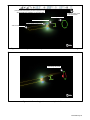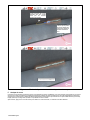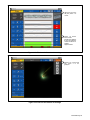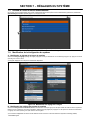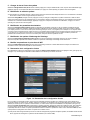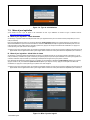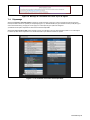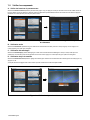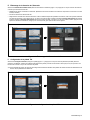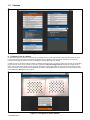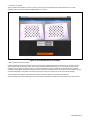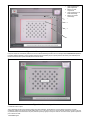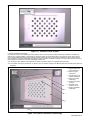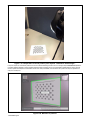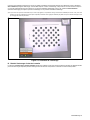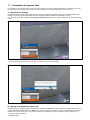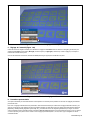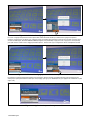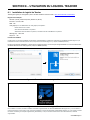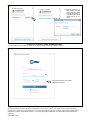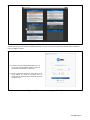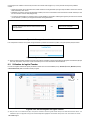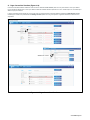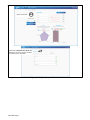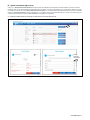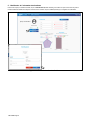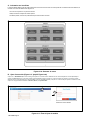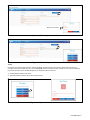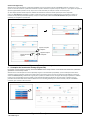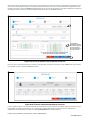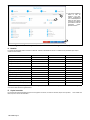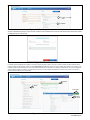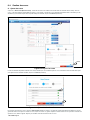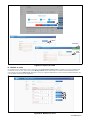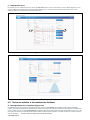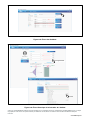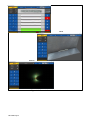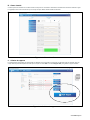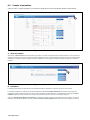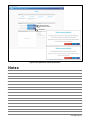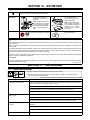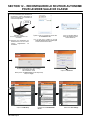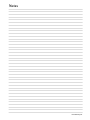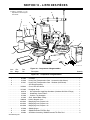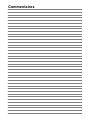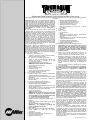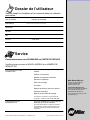Miller MK285021D Le manuel du propriétaire
- Catégorie
- Système de soudage
- Taper
- Le manuel du propriétaire
Ce manuel convient également à

AugmentedArc
Procédés
Description
MIG
Soudage fil fourré
Système de formation de soudage
OM-278680A/cfr 2019−08
File: Accessory
TIG
EE
www.MillerWelds.com
Système De Formation De Soudage
™
MANUEL DE L’UTILISATEUR

Félicitations et merci d’avoir choisi Miller. Dès maintenant, vous pouvez fai-
re votre travail, comme il faut. Nous savons que vous n’avez pas le temps de
faire autrement.
C’est pourquoi Niels Miller, quand il a commencé à fabriquer les postes à
souder à l’arc en 1929, s’efforçait de fournir des produits de qualité
supérieure destinés à offrir des performances optimales pendant de longues
années. Comme vous, ses clients exigeaient les meilleurs produits disponible
sur le marché.
Aujourd’hui, la tradition continue grâce aux gens qui fabriquent et vendent
les produits Miller. L’engagement de fournir le matériel et le service
répondant aux même exigences rigoureuses de qualité et de valeur qu’en
1929 demeure inchangé.
Ce manuel de l’utilisateur est destiné à vous aider à profiter le mieux de vos
produits Miller. Veuillez prendre le temps de lire les précautions de sécurité.
Elles vous aident à vous protéger contre des dangers éventuels au travail.
Miller vous permet une installation rapide et l’exploitation facile.
Convenablement entretenu, le matériel Miller vous
assure des performances fiables pendant de longues
années. Si pour toutes raisons, une réparation de
l’unité s’avère nécessaire, la section Dépannage
vous aidera à faire un diagnostic rapide pour
déterminer le problème. Notre réseau de service
complet vous permettra alors de le résoudre. Vous
trouverez également les informations concernant la
garantie et l’entretien spécifiques à votre modèle.
Miller est le premier
fabricant de matériel de
soudage aux États-Unis à
être certifié conforme au
système d’assurance du
contrôle de la qualité ISO
9001.
Miller Electric fabrique une gamme complète
de machines à souder et d’équipements liés au
soudage. Pour des renseignements sur les autres produits Miller,
adressez-vous à votre distributeur local Miller pour obtenir le catalogue le
plus récent sur toute la gamme, ou les feuilles techniques de chaque produit.
Miller, votre partenaire soudage!
Chaque source de
soudage Miller bénéficie
d’une garantie “sans
soucis”

Table des matières
SECTION 1 − CONSIGNES DE SÉCURITÉ − LIRE AVANT UTILISATION 1...........................
1-1. Symboles utilisés 1.....................................................................
1-2. Dangers liés au système de formation en soudure 1.........................................
1-3. Proposition californienne 65 Avertissements 1..............................................
1-4. Principales normes de sécurité 1.........................................................
SECTION 2 − DÉFINITIONS 2..................................................................
2-1. Symboles et définitions supplémentaires relatifs à la sécurité 2................................
SECTION 3 − FICHE TECHNIQUE 3............................................................
3-1. Introduction 3.........................................................................
3-2. Caractéristiques et avantages du système 3................................................
3-3. Paquet complet AugmentedArc 3.........................................................
3-4. Emplacement du numéro de série et de la plaque signalétique 3...............................
3-5. Spécifications de l’appareil 4.............................................................
3-6. Contrat de licence du logiciel 4...........................................................
3-7. Spécifications environnementales 5.......................................................
SECTION 4 − INSTALLATION 5................................................................
4-1. Choix d’un emplacement 5..............................................................
4-2. Composants du simulateur 6.............................................................
4-3. Installation du système de formation − Configuration Autonome 7..............................
4-4. Installation du système de formation − Configuration Salle de classe 8..........................
4-5. Connexion du simulateur à un moniteur externe 9...........................................
4-6. Assemblage du pistolet MIG AR 9........................................................
4-7. Assemblage du chalumeau TIG AR 10.....................................................
4-8. Assemblage de l’électrode enrobée AR 11..................................................
4-9. Électrode enrobée AR, pistolet MIG, chalumeau TIG, et pièces de travail 12......................
4-10. Casque de soudure AR 13...............................................................
4-11. Réglages du casque 13..................................................................
4-12. Raccordement des câbles de soudage 14...................................................
SECTION 5 − COMMANDES ET COMPOSANTS DU SYSTÈME 15...................................
5-1. Contrôles du simulateur 15...............................................................
SECTION 6 − FONCTIONNEMENT 16............................................................
6-1. Réglage de l’équipement 16..............................................................
6-2. Démarrage 16..........................................................................
A. Écrans de connexion 16.................................................................
B. Sélection d’un cours 17..................................................................
C. Étalonnage de l’éclairage 18..............................................................
D. Correction d’un mauvais réglage de soudage 20.............................................
E. Détermination de la position correcte du pistolet/électrode MIG et du casque AR 22................
F. Analyse de cours 24.....................................................................
SECTION 7 − RÉGLAGES DU SYSTÈME 26......................................................
7-1. Accéder à l’écran d’accueil Administrateur 26................................................
7-2. Modification de la configuration du système 26...............................................
A. Modification du réglage de la langue du système 26..........................................
B. Modification des unités et des normes du système 26.........................................
C. Changer la date et l’heure du système 27...................................................
D. Modification du mode du système 27.......................................................
E. Modification des paramètres de simulation 27................................................
F. Modification des options d’étalonnage de l’éclairage 27........................................
G. Modifier les paramètres du point d’accès WiFi 27.............................................
H. Restauration de la configuration d’usine 27..................................................
7-3. Mises à jour logicielles 28................................................................

Table des matières
SECTION 7 − RÉGLAGES DU SYSTÈME (Suite) 26..............................................
A. Mises à jour logicielles − Mode Autonome 28................................................
B. Mises à jour logicielles − Mode Salle de classe 28............................................
7-4. Dépannage 29..........................................................................
7-5. Vérifier les composants 30...............................................................
A. Vérifier les fonctions du panneau avant 30..................................................
B. Vérification audio 30.....................................................................
C. Vérification des affichages 30.............................................................
D. Vérification du jeu de caméras 30..........................................................
E. Étalonnage de la rétraction de l’électrode 31.................................................
F. Configuration de la pédale TIG 31.........................................................
7-6. Caméras 32............................................................................
A. Configurer le jeu de caméras 32...........................................................
B. Rétablir l’étalonnage d’usine de la caméra 37................................................
7-7. Paramèetres de l’appareil vidéo 38.........................................................
A. Étalonnage de l’éclairage 38..............................................................
B. Réglage de la température (Figure 7-24) 38.................................................
C. Réglage de l’intensité (Figure 7-25) 39......................................................
D. Paramètres personnalisés 39.............................................................
SECTION 8 − UTILISATION DU LOGICIEL TEACHER 41...........................................
8-1. Installation du logiciel de Teacher 41.......................................................
8-2. Utilisation du logiciel Teacher 44...........................................................
A. Page d’accueil de l’étudiant (Figure 8-10) 45.................................................
B. Ajouter un étudiant (Figure 8-12) 47........................................................
C. Modification de l’information des étudiants 48................................................
D. Supprimer un étudiant (Figure 8-14) 49.....................................................
8-3. Gestion de module 49...................................................................
A. Information sur les tâches 50.............................................................
B. Ajout d’un module (Figure 8-17 jusqu’à Figure 8-20) 50........................................
C. Conception de l’exercice de soudage (Figure 8-22) 52........................................
D. Notation 54............................................................................
E. Copier le module 54.....................................................................
8-4. Gestion des cours 56....................................................................
A. Ajouter des cours 56....................................................................
B. Modifier un cours 57.....................................................................
C. Historique du cours 58...................................................................
8-5. Revue des activités et des résultats des étudiants 58.........................................
A. Renseignements sur les étudiants (Figure 8-35) 58...........................................
B. Classe virtuelle 61......................................................................
C. Création de rapports 61..................................................................
8-6. Compte et paramètres 62................................................................
A. Gérer les comptes 62....................................................................
B. Paramètres 62..........................................................................
SECTION 9 − INSTALLATION DES LENTILLES GROSSISSANTES EN OPTION 64....................
SECTION 10 − ENTRETIEN 65..................................................................
10-1. Entretien courant 65.....................................................................
SECTION 11 − DÉPANNAGE 65.................................................................
11-1. Tableau de dépannage 65................................................................
SECTION 12 − RECONFIGURER LE ROUTEUR AUTONOME POUR LE MODE SALLE DE CLASSE 66..
SECTION 13 − LISTE DES PIÈCES 68...........................................................
GARANTIE

OM-278680 Page 1
SECTION 1 − CONSIGNES DE SÉCURITÉ − LIRE AVANT UTILISATION
AugArc_2018−01_fre
7
Pour écarter les risques de blessure pour vous−même et pour autrui — lire, appliquer et ranger en lieu sûr ces consignes relatives
aux précautions de sécurité et au mode opératoire.
1-1. Symboles utilisés
DANGER! − Indique une situation dangereuse qui si on
l’évite pas peut donner la mort ou des blessures graves.
Les dangers possibles sont montrés par les symboles
joints ou sont expliqués dans le texte.
Indique une situation dangereuse qui si on l’évite pas
peut donner la mort ou des blessures graves. Les dan-
gers possibles sont montrés par les symboles joints ou
sont expliqués dans le texte.
AVIS − Indique des déclarations pas en relation avec des blessures
personnelles.
Indique des instructions spécifiques.
Ce groupe de symboles veut dire Avertissement! Attention! DANGER
DE CHOC ELECTRIQUE, PIECES EN MOUVEMENT, et PIECES
CHAUDES. Consulter les symboles et les instructions ci-dessous y
afférant pour les actions nécessaires afin d’éviter le danger.
1-2. Dangers liés au système de formation en soudure
Les symboles représentés ci-dessous sont utilisés dans ce ma-
nuel pour attirer l’attention et identifier les dangers possibles. En
présence de l’un de ces symboles, prendre garde et suivre les
instructions afférentes pour éviter tout risque. Les instructions
en matière de sécurité indiquées ci-dessous ne constituent
qu’un sommaire des instructions de sécurité plus complètes
fournies dans les normes de sécurité énumérées dans la Sec-
tion 1-4. Lire et observer toutes les normes de sécurité.
L
’installation,
l’utilisation, l’entretien et les réparations ne
doivent être confiés qu’à des personnes qualifiées. Une
personne qualifiée est définie comme celle qui, par la
possession
d’un diplôme reconnu, d’un certificat ou d’un
statut professionnel, ou qui, par une connaissance, une for-
mation et une expérience approfondies, a démontré avec
succès sa capacité à résoudre les problèmes liés à la tâche,
le travail ou le projet et a reçu une formation en sécurité afin
de reconnaître et d’éviter les risques inhérents.
LIRE LES INSTRUCTIONS.
Lire et appliquer les instructions sur les
étiquettes et le Mode d’emploi avant l’instal-
lation, l’utilisation ou l’entretien de l’appareil.
Lire les informations de sécurité au début du
manuel et dans chaque section.
N’utiliser que les pièces de rechange recommandées par le
constructeur.
Effectuer l’installation, l’entretien et toute intervention selon les
manuels d’utilisateurs, les normes nationales, provinciales et de
l’industrie,
ainsi que les codes municipaux.
Ne pas réparer, modifier ou démonter le système de formation,
et ne pas l’utiliser avec des pièces ou accessoires non fournis
par le fabricant. Utiliser uniquement des composants et
accessoires approuvés par le fabricant.
S’assurer que toute la quincaillerie est bien serrée.
Ne pas utiliser le système de formation avant d’être certain qu’il est
bien monté et qu’il fonctionne correctement.
Avant chaque utilisation, inspecter le système de formation pour
déceler tout signe de dommage et s’assurer qu’il est bien installé et
maintenu correctement.
Utiliser le système de formation seulement conformément au
manuel.
UNE DÉCHARGE ÉLECTRIQUE peut
entraîner la mort.
Tout contact avec des pièces électriques sous
tension peut causer un choc mortel ou des brûlures
graves.
Ne pas toucher aux pièces électriques sous tension.
Couper le courant avant d’installer ou de faire l’entretien de cet
équipement.
En effectuant les raccordements d’entrée, fixer d’abord le
conducteur de mise à la terre approprié et contre-vérifier les
connexions.
Les câbles doivent être exempts d’humidité, d’huile et de
graisse; protégez−les contre les étincelles et les pièces
métalliques chaudes.
N’utiliser qu’un matériel en bon état. Réparer ou remplacer
sur-le-champ les pièces endommagées. Entretenir l’appareil
conformément à ce manuel.
Maintenir solidement en place tous les panneaux latéraux et les
capots.
Ne pas utiliser le système de formation pendant un orage
électrique. Mettre l’équipement hors tension et débrancher
l’alimentation
électrique jusqu’à ce que soit éliminé le risque
d’éclairs.
Toujours vérifier la terre du cordon d’alimentation − Vérifier et
s’assurer que la fiche du cordon est raccordée à une prise
correctement mise à la terre.
Ne pas utiliser l’équipement en conditions humides ou
mouillées.
1-3. Proposition californienne 65 Avertissements
AVERTISSEMENT : cancer et troubles de la reproduction − www.P65W
arnings.ca.gov
.
1-4. Principales normes de sécurité
Safety Requirements for Electrical Equipment for Measurement, Con-
trol, and Laboratory Use — Part 1: General requirements, CAN/CSA
Standard C22.2 No. 61010−1−12, from Canadian Standards Associa-
tion, Standards Sales, 5060 Spectrum Way, Suite 100, Mississauga,
Ontario, Canada L4W 5NS (phone: 800-463-6727,
website: www.csagroup.org).

OM-278680 Page 2
SECTION 2 − DÉFINITIONS
2-1. Symboles et définitions supplémentaires relatifs à la sécurité
Marche/Arrêt
Pédale TIG activée
Diminuer
Augmenter
Paramètres
Nettoyer le Laitier
Réussite
X
É
chec
Baisse
Up
Changer le mode
de Transfert
Dévidage du fil
RA
Réalité augmentée
A
Tension
V
Tension
2T
Appuyer sur pour
démarrer la
soudure; relâcher
pour arrêter la
soudure
4T
Appuyer et
relâcher pour
démarrer la
soudure ; appuyer
et relâcher pour
arrêter la soudure
CC+
É
lectrode positive
cc
CC−
É
lectrode négative
cc
CA
Courant alternatif
IP
Classe de
protection interne
Fiche et cordon
d’alimentation
Connecté au
réseau
Déconnecté du
réseau
Connecté et
voyant la théorie
Connecté et
analysant un
exercice
Connecté et
faisant un
questionnaire
Connecté et
exécutant un
exercice

OM-278680 Page 3
SECTION 3 − FICHE TECHNIQUE
3-1. Introduction
AugmentedArc est un système de formation de soudure par réalité augmentée (AR) qui permet au nouvel étudiant ou au soudeur chevronné de se
perfectionner
ou de confirmer ses acquis de soudage au moyen d’un procédé simulé interactif ou réel de soudure pour diverses configurations de joint
de soudure. Ce produit est conçu pour aider les étudiants en soudage à acquéérir les connaissances, les capacités, les aptitudes, les sensations et les
habiletés nécessaires en soudage, ce qui permet d’économiser le temps et l’argent normalement consacrés à la formation dans une situation de
soudage en situation réelle. Il s’agit d’une solution éducative pour aider les étudiants et les formateurs à améliorer leur expérience d’apprentissage et à
améliorer les résultats et les qualifications. Le système peut être installé de manière Autonome ou en configuration Salle de classe.
Après l’installation du système AugmentedArc, l’utilisateur active le système de formation, sélectionne la tâche de soudage désirée, met le casque et
les gants de soudage en réalité augmentée (les gants de soudage sont recommandés pour simuler une expérience de soudage en situation réelle) et
commence l’activité de soudage simulée. Les caméras et marqueurs AR envoient les données de la soudure (angles du pistolet, vitesse du pistolet,
distance entre la pointe de contact et la distance de travail [CTWD], précision) au microprocesseur du système, qui les compare aux paramètres de
soudure spécifiés de la tâche sélectionnée. Le système évalue les données de soudage et note le rendement de l’étudiant.
L’instruction AugmentedArc est complémentaire à la formation sur l’équipement de soudage sous tension. Pour compléter leur formation en soudage,
les étudiants devraient également mettre en pratique leurs compétences acquises en soudant sous la supervision de personnes qualifiées dans un
environnement de soudage sécuritaire.
AVIS − Ne pas installer ou utiliser AugmentedArc dans la même zone que l’équipement de soudage sous tension.
3-2. Caractéristiques et avantages du système
S Des techniques avancées de simulation par ordinateur utilisant la technologie de vision artificielle créent un environnement de soudage réel.
Le logiciel Teacher permet à l’instructeur d’adapter ses programmes de formation au système AugmentedArc. L’instructeur peut gérer et
surveiller l’activité et les progrès de l’élève à partir d’un PC (ordinateur personnel) (voir la section 8).
Le mode d’analyse permet de visualiser tous les exercices de soudage effectués dans le simulateur et d’obtenir des résultats détaillés pour
tous les paramètres de soudage.
Le système permet la maintenance à distance et les mises à jour logicielles, et est adaptable pour répondre à des besoins de formation spécifiques.
La configuration du système peut être installée en tant qu’application Autonome ou Salle de classe. L’application Autonome comprend un
simulateur et un routeur, et toutes les informations sont sauvegardées sur l’unité. L’application en Salle de classe peut comprendre plusieurs
simulateurs, un routeur et un contrôleur. Toutes les informations sont sauvegardées sur le contrôleur.
3-3. Paquet complet AugmentedArc
Les câbles d’alimentation
d’entrée et Ethernet ne sont pas
représentés.
1
Simulateur
2 Casque
3 Support pour pièces de travail
4 Chalumeau et Câble TIG
(GTAW)
5 Baguette d’apport (TIG)
6 Pédale TIG et câble
adaptateur (facultatif)
7 Routeur
8 Pistolet et câble MIG
(GMAW)/FCAW
9 Porte électrode baguette
(SMAW) et câble
10 Pièces de travail (cinq au
total)
11 Antenne WiFi (deux au total)
12 Contrôleur (Configuration
Salle de classe seulement)
1
2
3
4
7
8
9
10
11
5
12
6
161-93 / 161-97 / 161-100 / Ref. 805 465-A
3-4. Emplacement du numéro de série et de la plaque signalétique
Le numéro de série et la plaque signalétique de ce produit se trouvent à l’arrière de l’unité. La plaque signalétique permet de déterminer l’alimentation
électrique requise et de s’enregistrer pour des mises à jour de logiciel gratuites. Consigner le numéro de série dans la zone prévue à cet effet au dos du
présent guide pour une référence ultérieure.

OM-278680 Page 4
3-5. Spécifications de l’appareil
Dimensions (L x L x H) Simulateur : 17,25 x 9,38 x 21 po (438 x 238 x 533 mm)
Poids Simulateur: 20,7 lb (9,4 kg) Casque de soudage AR: 1,97 lb (0,89 kg)
Simulateur et casque (y compris les câbles) : 10,8 kg (23,8 lb)
Alimentation
80 à 264 volts c.a., 0,9 A (230 VAC) à 1,8 A (115 VAC), 50/60 Hz
Résolution du port VGA externe Résolution de port HDMI externe : 1024 x 768 pixels
Résolution du port d’affichage : 1024 x 768 pixels
Résolution au démarrage est de 800 x 600 pixels.
Modes/procédés de simulation Baguette (SMAW), MIG (GMAW/FCAW), TIG (GTAW)
Version logicielle Affiché sur l’écran Paramètres système.
S’inscrire pour recevoir gratuitement des mises à niveau logicielles à l’adresse MillerWeld-
s.com/register.
Ordinateur Système d’exploitation : Linux
Processeur : i7
RAM : 4 Go DDR3L
Carte graphique : NVIDIA GTX 950
Disque électronique 60 Go
Moniteur principal Ecran LCD intégré de 9,7 po, résolution 1024 x 768
Configuration requise pour l’installation du logiciel
Teacher (voir la section 8)
Systèmes d’exploitation : Windows 7 (64 bits), Windows 8 (64 bits), Windows 10 (64 bits)
Processeur : 2,2 GHz 3 Mo
RAM : 4 Go
Affichage (min) : 1366 x 768
Carte graphique : 2 Go VRAM Direct X9Carte graphique compatible :
NVidia GeForce : 750 ou mieux, ou série 900 Mobile ou mieux
Radeon : Série HD 6000 ou supérieure, ou série HD 7000 Mobile ou supérieure
Disque dur : 1 Go
Procédés de soudage pris en charge Baguette (SMAW), MIG (GMAW), FCAW, TIG (GTAW)
Paramètres suivis par les caméras MIG : Angle de travail, angle de déplacement, vitesse de déplacement, distance entre le
tube−contact et la surface de travail, précision
Baguette : Angle de travail, angle de déplacement, vitesse de déplacement, longueur d’arc,
précision
TIG : Angle de travail de la baguette, angle de la baguette d’apport, angle de déplacement,
vitesse de déplacement, longueur de l’arc, précision, angle de travail
Joints pris en charge Bille sur plaque, joint en T, joint bout à bout, joint à recouvrement, plaque−tuyau, tuyau−
tuyau.
Positions de soudage 1F, 2F, 3F, 4F, 1G, 2G, 3G, 4G, 5G, 6G
Positions des pièces de travail Horizontal, vertical, à plat, au−dessus de la tête
Sélection de tension MIG (GMAW et FCAW) 10 − 38 Volts
Sélection de la tension (intensité) Stick (
É
lectrode enrobée − SMAW), MIG (GMAW et FCAW), TIG (GTAW) : 50 − 425 A
Sélection de la polarité DCEP, DCEN, CA
Sélection de gaz de protection CO2, Argon-O2, Argon-CO2, et mélanges
Sélection de la vitesse de dévidage MIG (GMAW et FCAW) 50 – 1000 po/min (1,27 – 25,4 m/min)
Sélection de matériau de base Acier au carbone, acier inoxydable, aluminium
Sélection de l’épaisseur des pièces de travail 1/8, 1/4, 3/8 po (3,2, 6,4, 9,5 mm)
Sélection d’électrode enrobée E7018, E6010, E6013
Sélection du diamètre d’électrode enrobée 1/8, 3/32, 5/32 po (2,50, 3,25, 4,00 mm)
Sélection du diamètre de fil Fil plein : 0,030, 0,035, 0,045 po (0,8, 1,0, 1,2 mm)
Sélection de la baguette d’apport 5/64, 3/32 po (2,0 et 2,4 mm)
Paramètres du guide en temps réel Les guides d’aide à l’écran fournissent une rétroaction corrective à l’utilisateur pendant la
simulation.
Logiciel Teacher Application Autonome
Casque Casque Miller noir Infinity avec casque−protecteur de qualité supérieure. Comprend écran
ACL de 4,8 po (1024 x 600) et haut−parleurs intégrés.
Pistolets MIG/Chalumeaux TIG Marque Miller
É
lectrode enrobée et marqueurs de baguette
d’apport TIG
Attachement de marqueur AR
Dimensions Global Setting affiche les dimensions en standard (impérial) ou métrique.
Langues Français, Anglais, Espagnol
3-6. Contrat de licence du logiciel
Le Contrat de licence de l’utilisateur final et les mentions légales relatives à des tiers, ainsi que les conditions générales se rapportant à des logiciels
tiers, se trouvent sur le site https://www
.millerwelds.com/eula
et sont intégrés par renvoi aux présentes.

OM-278680 Page 5
3-7. Spécifications environnementales
A. Spécifications de température
Plage de température de service Plage de température de stockage/transport
5 à 45°C (41 à 113°F)
−20 à 60°C (−4 à 140°F)
Temp_2016- 07
SECTION 4 − INSTALLATION
! L
’installation,
l’utilisation,
l’entretien et les réparations
doivent être confiés à des
personnes qualifiées.
! L’installation doit être conforme à
tous les codes fédéraux,
provinciaux et locaux ; confier
cette installation à des personnes
qualifiées.
! Ne pas déplacer l’unité en tirant
sur le simulateur, le routeur, le
casque ou les câbles pour ne pas
faire basculer l’équipement.
! Ne pas utiliser cet équipement
pour soutenir du personnel ou
d’autre matériel.
AVIS − Utiliser uniquement ce système
de formation à l’intérieur et loin d’autres
sources de hautes fréquences
(soudeuses TIG) et d’autres types
d’interférences
électriques. En cas
d’interférences,
il peut être nécessaire
d’enfermer
le câblage électrique à
proximité dans un conduit.
AVIS − Ne pas utiliser le système de
formation dans des endroits mouillés ou
humides. Garder les composants du
système de formation au sec.
AVIS − Ne pas placer le système de
formation là où les caméras sont
exposées directement à la lumière du
soleil. La lumière du soleil à haute
intensité peut interférer avec le suivi du
pistolet.
AVIS − Ne pas installer ou utiliser
AugmentedArc dans la même zone que
l’équipement de soudage sous tension.
1 Prise mise à la terre de 115 V/15 A
c.a.
2 Cordon(s) d’alimentation
3 Barre d’alimentation protégée
contre les surtensions
Placer l’unité près d’une prise 120 V c.a.,
mais loin de tout obstacle qui pourrait
nuire au mouvement des câbles et
pistolets/porte−électrodes.
Un circuit de dérivation
individuel
de 120 V/15 A
protégé par fusibles ou
disjoncteur temporisés est
requis. L’utilisation d’une
barre d’alimentation
protégée contre les
surtensions est
recommandée.
Loc_AugArc
2016-08/161-092
4-1. Choix d’un emplacement
1
2
! Ne pas déplacer ou faire fonctionner l’appareil à
un endroit où il pourrait se renverser.
3

OM-278680 Page 6
4-2. Composants du simulateur
1 Écran d’affichage
2 Tableau de commandes
(voir l’article 5-1)
3 Prise de pédale TIG et câble de
branchement
4 Câble du casque AR (Câble non
représenté)
5 Prise pour câbles MIG/FCAW et TIG
6 Commutateur d’entrée électrique du
simulateur
7 Prise d’entrée 120 V c.a.
8 Prise HDMI
9 Sortie audio
10 Prises d’antenne WiFi
11 Prise USB
12 Réecptacle Internet/Ethernet
13 Prise de port d’affichage
1
2
3
4
5
276 687-A
7
9
10
11
12
6
8
13
Commentaires

OM-278680 Page 7
Utilisez une configuration autonome
lorsque le système n’est pas configuré
avec un contrôleur optionnel.
1 Routeur autonome
2 Câble d’alimentation du routeur
3 Prise ou barre d’alimentation 120 V
15 A c.a.
L
’utilisation
d’une barre d’alimentation
protégée contre les surtensions est
recommandée.
Pour de meilleurs résultats, placer le
routeur dans un rayon de 39 po (1 m)
du simulateur.
4
Simulateur
5 Antenne WiFi (Affiché)
6 Prises WiFi
Connectez les deux antennes WiFi aux
prises WiFi du simulateur.
7 Câbles réseau (Ethernet) (en option)
Connectez le câble réseau IP à la prise
Internet à l’arrière du routeur (l’une ou
l’autre prise peut être utilisée). Connectez
un câble réseau supplémentaire de la prise
du routeur LAN1 à la prise Ethernet à
l’arrière du simulateur.
8 Câble d’alimentation du simulateur
Connecter une extrémité du câble
d’alimentation
du simulateur au simulateur.
Brancher l’autre extrémité du câble
d’alimentation
dans une prise de 120 V c.a.
9
Commutateur
d’entrée électrique
Mettre le commutateur d’alimentation sur
ON.
Les informations sur l’utilisation du
logiciel Teacher sont fournies dans
l’article 8.
4-3. Installation du système de formation − Configuration Autonome
1
6
3
5
9
8
276 687 / 161-94
2
120 V, 15A c.a.
IRéseau IP
7
7
4
Reportez−vous à
la section 4-5
pour connecter
un moniteur
externe à la prise
HDMI.

OM-278680 Page 8
1 Routeur de Salle de classe
Il est très important que seul le routeur de
Salle de classe soit utilisé et que tous les
routeurs autonomes ne soient pas sous
tension.
2 Câble d’alimentation du routeur
3 Prise ou barre d’alimentation 120 V 15
A c.a.
L
’utilisation
d’une barre d’alimentation
protégée contre les surtensions est
recommandée.
Pour de meilleurs résultats, placer le
routeur dans un rayon de 39 po (1 m) du
simulateur.
Brancher une extrémité du câble
d’alimentation
du routeur à la prise derrière le
routeur. Brancher l’autre extrémité du câble
d’alimentation
dans une prise de 120 V c.a.
Attendre environ 90 secondes jusqu’à ce que
l’icône de signal WiFi du routeur s’allume.
4 Câble réseau IP (Ethernet)
5 Câble réseau local AugmentedArc
(Ethernet)
6 Contrôleur
Le contrôleur doit avoir la même version
du logiciel que le simulateur (voir Section
7-3).
Brancher une extrémité du câble réseau à la
prise LAN1 à l’arrière du routeur. Brancher
l’autre extrémité du câble d’alimentation dans
la prise réseau sur le contrôleur. Connecter le
câble réseau IP à la prise Internet à l’arrière du
contrôleur.
7 Câble d’alimentation du contrôleur
Brancher une extrémité du câble
d’alimentation
du contrôleur à la prise de 120
V c.a. derrière le contrôleur. Brancher l’autre
extrémité du câble d’alimentation dans une
prise de 120 V c.a.
8 Commutateur d’entrée électrique du
contrôleur
Mettre le commutateur d’alimentation sur ON.
9
Commutateur
On/Off (Marche/Arrêt) du
contrôleur
Appuyer et relâcher l’interrupteur On/Off
(Marche/Arrêt) et attendre 90 secondes pour
qu’il démarre complètement.
10
Simulateur
11 Antenne WiFi (Affiché)
12 Prises WiFi
Connect both WiFi antennas to WiFi
receptacles on simulator.
13 Câble d’alimentation du simulateur
Connecter une extrémité du câble
d’alimentation
au simulateur. Brancher l’autre
extrémité du câble d’alimentation dans une
prise de 120 V c.a.
14 Commutateur d’entrée électrique du
simulateur
Mettre le commutateur d’alimentation sur ON
(Marche). Appuyer sur le bouton On/Off
(Marche/Arrêt) sur le panneau avant et
attendre 90 secondes pour qu’il démarre
complètement. Changer le mode système au
mode Salle de classe (voir la section 7-2D).
Pour utiliser le logiciel Teacher en
configuration
Autonome ou Salle de classe,
connecter un ordinateur portable ou un PC au
réseau fourni par le routeur.
Les informations sur l’utilisation du logiciel
Teacher sont fournies dans l’article 8.
4-4. Installation du système de formation − Configuration Salle de classe
Réseau IP
(Internet)
Dos du
contrôleur
Devant du
contrôleur
Réseau AugmentedArc local
1
12
3
11
14
13
2
276 687 / 161-94 / 161-102
120 V, 15A AC
7
8
10
4
9
Reportez−vous à la
section 4-5 pour
connecter un
moniteur externe à
la prise HDMI.
6
5

OM-278680 Page 9
4-5. Connexion du simulateur à un moniteur externe
1
1 Prise HDMI
Utilisez la prise HDMI pour connecter
le simulateur à un moniteur externe.
(Câble HDMI non fourni.)
Le moniteur externe doit être
connecté au simulateur au
démarrage pour que la sortie HDMI
soit activée. Si le simulateur est déjà
sous tension, connectez le moniteur
externe par le biais du port HDMI, puis
redémarrez le simulateur
En raison de problèmes de
compatibilité de résolution, certains
écrans externes afficheront les
écrans de démarrage initiaux, mais
pas les écrans suivants. Pour
résoudre ce problème, après le
démarrage du simulateur,
débranchez le câble HDMI du
simulateur, puis rebranchez−le.
161-111
4-6. Assemblage du pistolet MIG AR
1
2
2
1 Pistolet de soudage MIG AR
2 Buse AR de pistolet MIG
Localisez la buse AR du pistolet
fournie avec le système.
Vissez la buse AR sur le pistolet (dans
le sens horaire).

OM-278680 Page 10
4-7. Assemblage du chalumeau TIG AR
1 Chalumeau TIG AR
2 Embout arrière
3 Coupelle
4 Corps du pince−électrode
5 Électrode de tungstène
6 Pince−électrode
7 Écran thermique
Retirer le capuchon arrière (dans le
sens antihoraire).
Le bouchon arrière d’origine
n’est pas utilisé dans
l’assemblage
du chalumeau
TIG AR et peut être mis au rebut.
Dévisser le corps du godet et de la
pince de serrage (dans le sens
antihoraire).
Retirer l’électrode en tungstène et la
pince de serrage.
Retirer la protection thermique.
8 Buse du chalumeau TIG AR
9 Pointe du chalumeau TIG AR
10 Bouchon arrière du chalumeau
TIG AR
Repérer la buse, la pointe et le
bouchon arrière du chalumeau TIG
AR fournis avec le système.
Insérer la tête du chalumeau dans
l’ouverture de la buse AR. Insérer le
capuchon AR par l’ouverture à
l’arrière de la buse AR et le visser
dans la tête de chalumeau TIG (sens
horaire). Visser la pointe du
chalumeau TIG AR dans la buse AR
du chalumeau TIG (sens horaire).
9
8
10
2
3
4
5
6
7
1

OM-278680 Page 11
4-8. Assemblage de l’électrode enrobée AR
1 Pointe de marqueur
2 Bloc marqueur
Visser la pointe du marqueur dans
le bloc marqueur.
3 Assemblage du marqueur
4 Électrode
Presser l’ensemble marqueur sur
la pointe de l’électrode.
Cet ensemble sera également
utilisé comme tige d’apport
TIG.
5 Porte−électrode
Placer l’électrode enrobée dans le
porte−électrode comme indiqué.
La poignée vers le haut,
l’électrode doit être orientée vers
la gauche.
3
4
5
1
2

OM-278680 Page 12
1 Électrode enrobée AR et support
Des marqueurs sur l’électrode
enrobée lui permettent de travailler
avec le système AR. La forme, le poids
et la taille de l’électrode sont similaires
à ceux d’une électrode réelle. Elle est
placée dans le support, qui est relié au
simulateur. Le support rétracte
l’électrode pendant le soudage pour
simuler la consommation de l’électrode
lors d’un soudage réel. Cette
caractéristique aide l’étudiant à se
sentir comme s’il travaillait dans un
environnement
de soudage réel.
2 Pistolet de soudage AR
MIG/FCAW
Des marqueurs sur le pistolet de
soudage AR MIG/FCAW lui
permettent de fonctionner avec le
système AR. Le pistolet est reliéé à un
véritable connecteur de soudage dans
le simulateur. Le soudage MIG/FCAW
est un procédé semi−automatique qui
utilise une alimentation en fil continu
comme électrode et un mélange
gazeux inerte (MIG) pour protéger la
soudure de la contamination. Le fil peut
être solide (GMAW) ou fourrée (FCAW).
L’élève commence par sélectionner le
gaz de protection, le type de fil et le
diamètre. Après le début du soudage,
l’étudiant règle la vitesse de dévidage
du fil sur le simulateur.
3 Chalumeau AR TIG et tige
d’apport
Des marqueurs sur le chalumeau TIG
(GTAW) et la tige d’apport AR lui
permettent
de fonctionner avec le
système AR. Le chalumeau est relié à
un véritable connecteur de soudage
dans le simulateur. Le matéériau
d’’apport est ajouté au joint soudé par
une tige d’apport AR qui est suivie à
l’aide de l’accessoire de marquage AR.
L’étudiant ajoute de la matière d’apport
en plongeant la tige dans le joint de
soudure, tout comme dans la soudure
réelle. La tige d’apport AR a une forme,
une taille et un poids similaires à ceux
d’une vraie tige d’apport et aide
l’étudiant à se familiariser avec
l’utilisation
de cet équipement.
4 Pièces de travail AR
Les pièces de travail AR sont dans des
configurations de joints standards
(bille sur plaque, joint en T, joint bout à
bout, joint à recouvrement,
plaque−tuyau, tuyau−tuyau) et sont
conçues pour fonctionner avec le
système AR.
5 Support pour pièces de travail
Permet de maintenir les pièces en
position pour des soudures simulées à
plat, horizontales, verticales ou
aériennes.
4-9.
É
lectrode enrobée AR, pistolet MIG, chalumeau TIG, et pièces de travail
1
2
3
4
161-97
5
Installer l’électrode
enrobée dans le support
exactement comme
indiqué.

OM-278680 Page 13
1 Casque de soudure AR
Le casque de soudure AR est
ééquipéé de deux microcaméras
haute résolution et d’une caméra de
4,8 po (122 mm) qui améliore
l’expérience de la réalité augmentée.
Les accessoires AugmentedArc
(pièces, pistolets, torches, électrode,
tige de remplissage) et
l’environnement
réel sont affichés sur
l’écran du casque et ces éléments
interagissent pour créer une réalité
augmentée en temps réel pour une
expérience de soudage réaliste.
Le casque de soudure AR comprend
également des lumières DEL
(contrôlées sur le simulateur) pour
maintenir l’environnement lumineux
stable nécessaire au bon
fonctionnement
de la technologie de
vision artificielle.
Le casque de soudure AR est également
équipé de haut−parleurs pour recréer les
sons émis pendant le processus de
soudage afin de rendre la formation plus
authentique.
Pour plus d’informations sur
l’installation
de lentilles
grossissantes en option, voir la
section 9.
4-10. Casque de soudure AR
1
161-97
4-11. Réglages du casque
L’image du casque n’est destinée qu’à servir de
référence pour localiser les réglages du
casque.
Il existe quatre réglages différents : partie
supérieure
du serre−tête, serrage, angle et
distance.
1 Dessus du casque
Ajuste le casque à la profondeur appropriée sur la
tête pour assurer un bon équilibre et une bonne
stabilité.
2 Ajustement du casque
Pour le régler, tourner le bouton d’ajustement à
l’arrière du casque vers la gauche ou vers la droite
jusqu’à l’obtention de l’ajustement désiré.
3 Réglage de l’angle (non illustré)
Les sept encoches du côté droit du serre−tête
permettent
de régler l’inclinaison avant du casque.
Pour le régler, soulever et repositionner le bras de
réglage à la position désirée.
4 Réglage de la distance
Règle la distance entre le visage et la lentille. Pour
la régler, appuyer sur les pattes noires dans le haut
et le bas du point d’articulation et utiliser l’autre
main pour glisser le casque vers l’avant ou
l’arrière. Relâcher les pattes. (Les deux côtés
doivent être à la même position pour une bonne
vision.)
Les chiffres sur les glissières de réglage
indiquent la position de réglage, permettant
ainsi de régler les deux côtés de manière
identique.
1
2
4

OM-278680 Page 14
Raccordements
MIG/FCAW
1 Connecteur de câble MIG/FCAW
2 Prise MIG/FCAW
Aligner les broches du connecteur avec
les trous de la prise. Insérer le connecteur
dans la prise et serrer le collier dans le
sens horaire.
4-12. Raccordement des câbles de soudage
2
161-103/104/105/106
Raccordements
TIG
3 Connecteur de câble TIG
4 Prise pour câble TIG
Aligner les broches du connecteur avec
les trous de la prise. Insérer le
connecteur dans la prise et serrer le
collier dans le sens horaire.
Connexions de trousse de pédale en
option
La pédale TIG et le câble adaptateur
sont inclus dans la trousse de
pédale TIG en option.
5 Pédale TIG
6 Câble adaptateur
7 Prise de pédale TIG
Insérez le connecteur de pédale (RJ-45)
dans la prise de câble de l’adaptateur.
Insérez le connecteur de câble
adaptateur
dans la prise de pédale TIG
du simulateur.
Raccordements Stick (enrobée)
8 Connecteur de câble Stick
(enrobée)
9 Prise pour câble Stick (enrobée)
Aligner les broches du connecteur avec
les trous de la prise. Insérer le
connecteur dans la prise.
1
34
56
5

OM-278680 Page 15
SECTION 5 − COMMANDES ET COMPOSANTS DU SYSTÈME
! Ne pas utiliser le simulateur de soudage
en cas de sensibilité à la lumière, à la
vidéo, aux lumières clignotantes ou à
tout autre stimulus visuel. Cesser
d’utiliser le simulateur et consulter un
médecin en cas de problème de vision,
de nausées, de maux de tête,
d’étourdissements, de vertiges ou de
toute autre condition incapacitante.
Pour de meilleures performances, garder le
casque, les pistolets, les chalumeaux et les
pièces de travail à l’abri de la poussière et
des débris. Nettoyer les composants à
l’aide d’un chiffon humide. (Ne pas utiliser
de produits chimiques, de solvants ou
d’abrasifs pour nettoyer les marqueurs.)
1 Bouton On/Off (Marche/Arrêt)
Utiliser le bouton pour mettre en marche ou
arrêter le système.
2 Bouton de diminution de l’intensité
lumineuse du casque
Utilisez le bouton pour diminuer l’intensité
lumineuse du casque.
3 Bouton d’augmentation de l’intensité
lumineuse du casque
Utilisez le bouton pour augmenter
l’intensité lumineuse du casque.
4 Boutons de réglage du volume
Utiliser les boutons pour augmenter ou
diminuer le volume des haut−parleurs du
casque.
5 Boutons de réglage de l’affichage (Zoom)
Utiliser les boutons pour agrandir les images
sur les écrans d’affichage.
6 Bouton de réalité augmentée (AR)
Utilisez le bouton pour activer et désactiver
la fonction de réalité augmentée.
7 Bouton System Settings (Paramètres du
système)
Utiliser le bouton pour accéder au menu des
paramètres du système. Utiliser le menu des
paramètres pour modifier la langue, les unités
de mesure (standard ou métrique), les
réglages de la caméra et d’autres
paramètres.
Après avoir commencé un exercice, utiliser le
bouton System Settings (Paramètres du
système) pour régler les paramètres du
périphérique vidéo et optimiser le suivi de
l’AR en fonction des conditions d’éclairage de
la pièce (voir Section 7-7).
Certains paramètres ne peuvent être
modifiés que par l’administrateur système.
8 Bouton Clean Slag (Nettoyer le Laitier)
Utiliser le bouton pour enlever le laitier de la
pièce de travail en réalité augmentée lors du
soudage à l’enrobée et FCAW. Le laitier doit
être nettoyé pour que les résultats des tests
soient affichés.
9 Boutons de réglage du débit de gaz de
protection
Utilisez les boutons pour augmenter ou
réduire le débit de gaz de protection pour les
processus de soudage GMAW, FCAW et
GTAW.
10 Bouton de sélection de la gâchette du
pistolet
Utiliser le bouton pour sélectionner une
opération de déclenchement en deux ou
quatre étapes.
11 Bouton de sélection de la vitesse
d’alimentation du fil/ampérage
Utiliser la touche pour sélectionner le
paramètre de soudure (ampérage ou vitesse
d’alimentation du fil) à régler (voir élément
12).
12 Bouton de réglage de la vitesse
d’alimentation du fil/ampérage
Utiliser les boutons pour augmenter ou
diminuer l’ampérage ou la vitesse
d’alimentation du fil (voir élément 11).
13 Bouton de sélection de polarité/c.a.
Utiliser le bouton pour sélectionner la sortie
de soudage c.a. ou la polarité de soudage
DCEP ou DCEN.
14 Boutons de réglage de tension
Utiliser les boutons pour augmenter ou
diminuer la tension de soudage.
15 Boutons de navigation du système
Utiliser les boutons pour naviguer dans les
programmes du système AR et sélectionner
les éléments du menu.
16 Bouton OK (sélection système)
Utiliser le bouton pour activer les éléments de
menu sélectionnés.
17 Bouton Cancel (annulation du système)
Utiliser le bouton pour arrêter le programme
ou l’activité AR en cours d’utilisation, ou
retourner à l’écran précédent.
5-1. Contrôles du simulateur
1
2
3
4
5
678
9
10
11
12
13
14
15
16 17

OM-278680 Page 16
SECTION 6 − FONCTIONNEMENT
Ne pas utiliser le simulateur de soudage en cas de sensibilité à la lumière, à la vidéo, aux lumières clignotantes ou à tout autre stimulus
visuel. Cesser d’utiliser le simulateur et consulter un médecin en cas de problème de vision, de nausées, de maux de tête,
d’étourdissements, de vertiges ou de toute autre condition incapacitante.
Une simulation de soudage MIG/FCAW est présentée dans ces exemples. La configuration et les réglages sont similaires pour les autres procédés
de soudage.
6-1. Réglage de l’équipement
• Assembler le système de formation AugmentedArc. Installer le système à un endroit approprié près d’une source de courant de soudage de 120
V c.a. (voir la section 4-1).
• Connecter le pistolet ou le chalumeau désiré au simulateur (voir les sections 4-9 et 4-12).
• Brancher les cordons d’alimentation du simulateur et du routeur sur des prises de 120 V c.a.
• Placer l’interrupteur d’alimentation su simulateur à la position ON (Marche) (à l’arrière du simulateur). Appuyer sur l’interrupteur d’alimentation du
routeur. Maintenir enfoncé le bouton On/Off (Marche/Arrêt) sur le devant du simulateur jusqu’à ce que le simulateur s’allume. Pour les applications
en Salle de classe, placer également l’interrupteur d’alimentation d’entrée du contrôleur (sur le panneau arrière) en position On (Marche) (voir
Section 4-4). Maintenir enfoncé le bouton On/Off (Marche/Arrêt) d’alimentation du contrôleur (sur le panneau avant) jusqu’à ce que l’appareil
s’allume.
6-2. Démarrage
A. Écrans de connexion
Utiliser les boutons de navigation du système pour sélectionner le nom de l’invité ou de l’utilisateur dans le menu Login (Connexion). Appuyer sur OK.
Pour créer un nouvel utilisateur, voir la section 8, Utilisation du logiciel Teacher.
Figure 6-1. Écran de sélection de l’utilisateur
Utiliser les boutons de navigation du système pour entrer le mot de passe de l’utilisateur. Chaque bouton représente un chiffre spécifique (1 − 4)
comme indiqué dans Figure 6-2. (Le mot de passe par défaut de l’utilisateur Admin est 1111.) Appuyer sur OK.
Les mots de passe sont établis par l’instructeur. Les utilisateurs invités n’ont pas besoin de mot de passe.
Le mot de passe par
défaut de l’utilisateur
Admin est 1111.
Figure 6-2. Écran Mot de passe
La page est en cours de chargement...
La page est en cours de chargement...
La page est en cours de chargement...
La page est en cours de chargement...
La page est en cours de chargement...
La page est en cours de chargement...
La page est en cours de chargement...
La page est en cours de chargement...
La page est en cours de chargement...
La page est en cours de chargement...
La page est en cours de chargement...
La page est en cours de chargement...
La page est en cours de chargement...
La page est en cours de chargement...
La page est en cours de chargement...
La page est en cours de chargement...
La page est en cours de chargement...
La page est en cours de chargement...
La page est en cours de chargement...
La page est en cours de chargement...
La page est en cours de chargement...
La page est en cours de chargement...
La page est en cours de chargement...
La page est en cours de chargement...
La page est en cours de chargement...
La page est en cours de chargement...
La page est en cours de chargement...
La page est en cours de chargement...
La page est en cours de chargement...
La page est en cours de chargement...
La page est en cours de chargement...
La page est en cours de chargement...
La page est en cours de chargement...
La page est en cours de chargement...
La page est en cours de chargement...
La page est en cours de chargement...
La page est en cours de chargement...
La page est en cours de chargement...
La page est en cours de chargement...
La page est en cours de chargement...
La page est en cours de chargement...
La page est en cours de chargement...
La page est en cours de chargement...
La page est en cours de chargement...
La page est en cours de chargement...
La page est en cours de chargement...
La page est en cours de chargement...
La page est en cours de chargement...
La page est en cours de chargement...
La page est en cours de chargement...
La page est en cours de chargement...
La page est en cours de chargement...
La page est en cours de chargement...
La page est en cours de chargement...
La page est en cours de chargement...
La page est en cours de chargement...
-
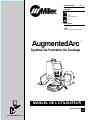 1
1
-
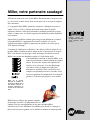 2
2
-
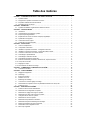 3
3
-
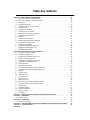 4
4
-
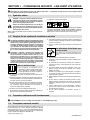 5
5
-
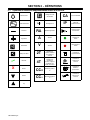 6
6
-
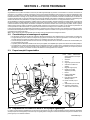 7
7
-
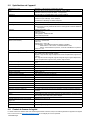 8
8
-
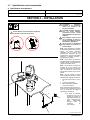 9
9
-
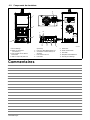 10
10
-
 11
11
-
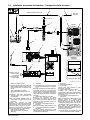 12
12
-
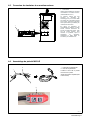 13
13
-
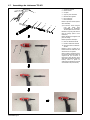 14
14
-
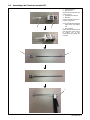 15
15
-
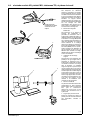 16
16
-
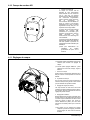 17
17
-
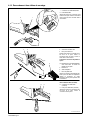 18
18
-
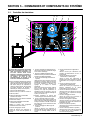 19
19
-
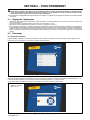 20
20
-
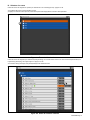 21
21
-
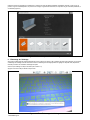 22
22
-
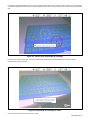 23
23
-
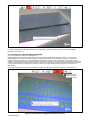 24
24
-
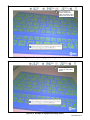 25
25
-
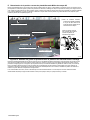 26
26
-
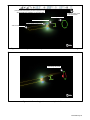 27
27
-
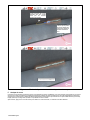 28
28
-
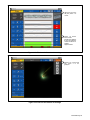 29
29
-
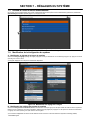 30
30
-
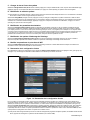 31
31
-
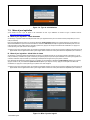 32
32
-
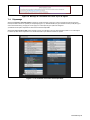 33
33
-
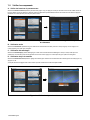 34
34
-
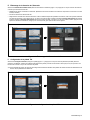 35
35
-
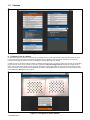 36
36
-
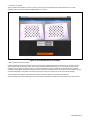 37
37
-
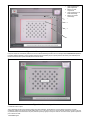 38
38
-
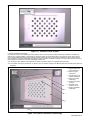 39
39
-
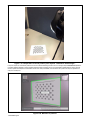 40
40
-
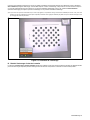 41
41
-
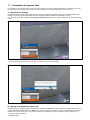 42
42
-
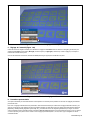 43
43
-
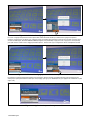 44
44
-
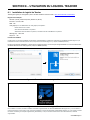 45
45
-
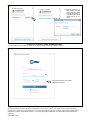 46
46
-
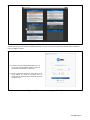 47
47
-
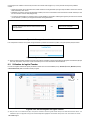 48
48
-
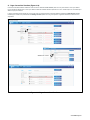 49
49
-
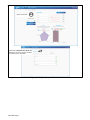 50
50
-
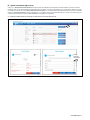 51
51
-
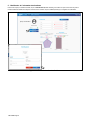 52
52
-
 53
53
-
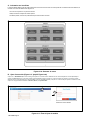 54
54
-
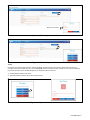 55
55
-
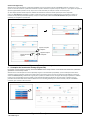 56
56
-
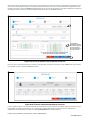 57
57
-
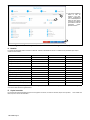 58
58
-
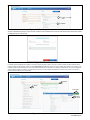 59
59
-
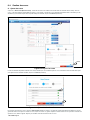 60
60
-
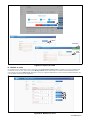 61
61
-
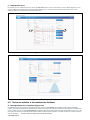 62
62
-
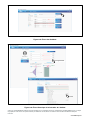 63
63
-
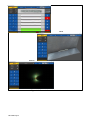 64
64
-
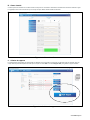 65
65
-
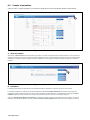 66
66
-
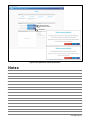 67
67
-
 68
68
-
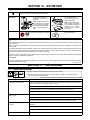 69
69
-
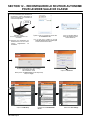 70
70
-
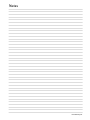 71
71
-
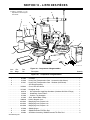 72
72
-
 73
73
-
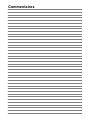 74
74
-
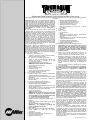 75
75
-
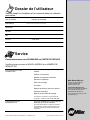 76
76
Miller MK285021D Le manuel du propriétaire
- Catégorie
- Système de soudage
- Taper
- Le manuel du propriétaire
- Ce manuel convient également à
Documents connexes
-
Miller AUGMENTED ARC WELDING TRAINING SYSTEM Le manuel du propriétaire
-
Miller LIVEARC WELDING PERFORMANCE MANAGEMENT SYSTEM Le manuel du propriétaire
-
Miller LIVEARC WELDING PERFORMANCE MANAGEMENT SYSTEM Le manuel du propriétaire
-
Miller MF220007D Le manuel du propriétaire
-
Miller LIVEARC WELDING PERFORMANCE MANAGEMENT SYSTEM Le manuel du propriétaire
-
Miller MF080000D Le manuel du propriétaire
-
Miller NA318521N Le manuel du propriétaire
-
Miller MULTIMATIC 255 Le manuel du propriétaire
-
Miller MULTIMATIC 220 A Le manuel du propriétaire
-
Miller Multimatic 215 Le manuel du propriétaire